Blu-rayの高画質映像をPCで楽しむために、「Macgo Blu-ray Player」を使っていた方も多いでしょう。長年親しまれてきた定番ソフトですが、近年は「古い」「使いにくい」「最新OSに対応していない」といった声も増えています。
本記事では、Macgo Blu-ray Playerの現状と課題を整理し、Mac・Windowsの両方で使える完全無料の代替ソフト「Leawo Blu-ray Player」を紹介します。新しく再生ソフトを探している方や、Macgoからの乗り換えを検討している方はぜひ参考にしてください。
1 Macgo Blu-ray Playerの特徴と評判|人気の理由をわかりやすく解説
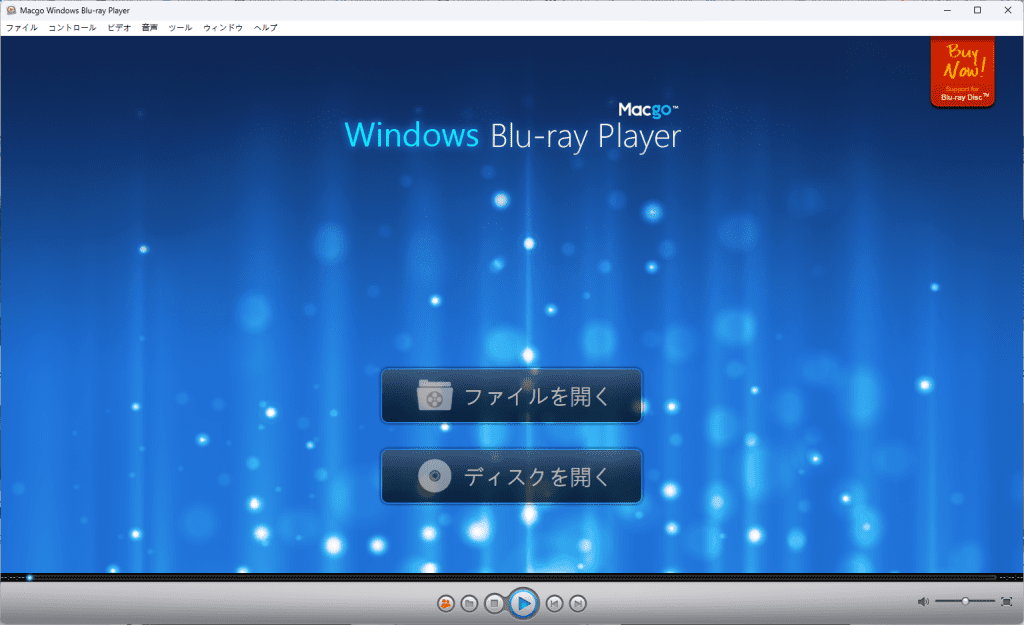
Macgo Blu-ray Playerの基本機能と対応OS(Mac・Windows)
「Macgo Blu-ray Player」は、MacとWindowsの両方で利用できるBlu-ray再生ソフトとして長年親しまれてきました。特にWindows 10環境でも利用できる点が評価されてきましたが、近年は最新環境との相性に課題を感じる声もあります。市販のBlu-rayディスクの再生に対応し、DVDや一部の動画ファイルにも対応しています。また、インターフェースは比較的シンプルで、Blu-ray再生に必要な最低限の機能を備えています。
なぜMacgo Blu-ray Playerは人気だったのか?過去の評価を紹介
Macユーザーにとっては、macOSで動作する数少ないBlu-ray再生ソフトであり、「MacでBlu-rayを観るならMacgo」という認識が広まっていました。また、UIが直感的で、シンプルな操作性を好むユーザーに支持されていました。
現在の不満点とデメリット|使いにくいという声の理由
しかし、最近では「再生時にエラーが出る」「新しいmacOSで不安定」「有料なのに機能が限定的」といったレビューも目立ち始めています。特にAppleシリコン(M1/M2)搭載Macでの動作や、4K Blu-rayの非対応など、2025年の基準ではやや物足りなさを感じるユーザーが増えているのが実情です。
2 Macgo Blu-ray Playerの限界3選|2025年に選ばれなくなった理由
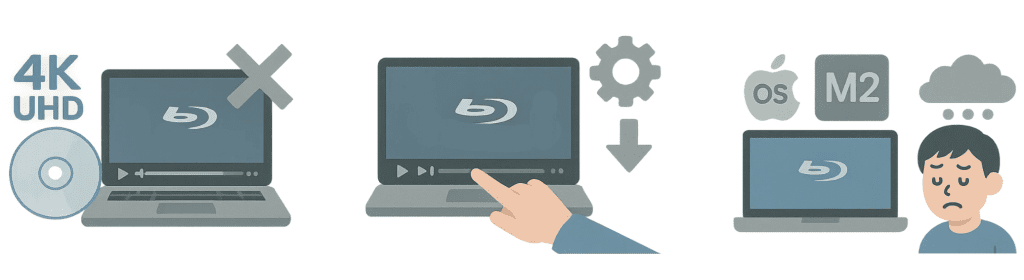
Macgo Blu-ray Playerは、従来のBlu-rayディスクには対応していますが、4K UHD Blu-rayやHDRコンテンツの再生には対応していません。これにより、高画質で映画を楽しみたいユーザーにとってはやや物足りない印象があります。
無料版を使用する場合、画面に大きなウォーターマーク(透かし)が表示されるため、没入感を損なってしまいます。また、再生機能にも制限があり、操作性やカスタマイズ性にも不満の声が。結果的に、有料版へのアップグレードを促される構造になっています。
MacOSのバージョンが進むにつれ、Appleシリコン(M1/M2/M3)へのネイティブ対応や安定性の不足が指摘されるようになりました。公式サイトでも「対応」とは記載されているものの、実際には不具合報告がSNSやレビューで散見されており、ユーザーにとっては不安要素のひとつとなっています。
3 完全無料の代替ソフト!Leawo Blu-ray Playerの魅力と機能を解説
Macgo Blu-ray Playerに不満を感じている方におすすめなのが、完全無料で使える「Leawo Blu-ray Player」です。Mac・Windowsの両OSに対応し、シンプルなUIながらも高性能。再生対応フォーマットの多さ、操作性の快適さなど、「無料でここまでできるの?」と驚くほどの実力を持っています。
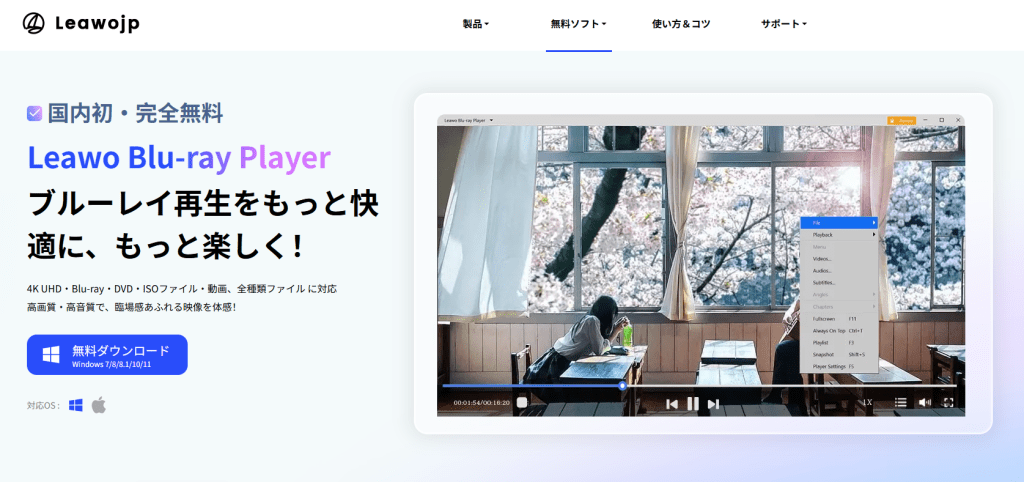
完全無料でBlu-ray/DVD/動画ファイルを再生可能
Leawo Blu-ray Playerは、Blu-rayディスク/DVD/ISOファイル/MP4/MKVなど多くの動画形式に対応。無料で利用できるのに、映像・音声の再生品質が非常に高く、Blu-ray映画も滑らかに再生できます。
しかも、市販のBlu-rayディスクの再生にも対応しており、Blu-rayメニューの操作も可能。プレーヤーとしての基本機能はしっかり備わっています。
透かしなしで快適操作!直感的なUIも魅力
無料ソフトによくある「ウォーターマークで画面が見えない」といった問題は、Leawo Blu-ray Playerには一切ありません。透かしなし・制限なしの快適な視聴体験が可能です。
インターフェースも非常にシンプルで、再生/停止/字幕切り替えなど、必要な機能が一目でわかるUI設計。初心者にも優しいソフトです。
Mac・Windows両対応|最新OSやチップにも対応済み
Leawo Blu-ray PlayerはMacOSに正式対応しており、Appleシリコン搭載のMacでも快適に動作します。Windows版も、Windows 11 / 10 に対応しており、ソフトの安定性は非常に高いのが特徴です。
ISOやMP4など多形式対応で使い勝手◎
Blu-rayディスクだけでなく、ISOファイルや動画ファイル(MP4、AVI、MOV、MKVなど)も一括再生可能。自作動画の確認や海外リージョンの映画も柔軟に再生できます。
字幕や音声トラックの切り替え、アスペクト比の調整など、細かい設定も可能で、無料ながら細部まで手が届く完成度の高いプレーヤーです。
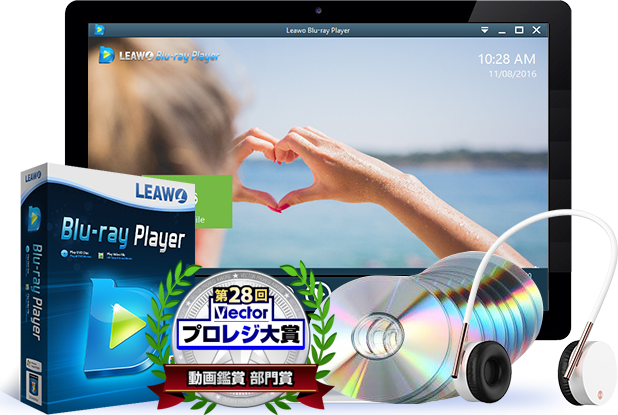
無料で高画質Blu-rayを楽しむなら
- 完全無料・広告なしで快適視聴
- Mac・Windows両対応、最新OSにも対応済み
- Blu-ray/DVD/ISO/動画ファイルを高画質再生
4 MacgoとLeawoを徹底比較|どちらが2025年におすすめのBlu-rayプレーヤー?
以下の表は、Macgo Blu-ray PlayerとLeawo Blu-ray Playerの機能・価格・対応環境を一目で比較したものです。「乗り換えを検討しているけど、何がどう違うの?」という方はぜひ参考にしてください。
| 項目 | Macgo Blu-ray Player | Leawo Blu-ray Player |
|---|---|---|
| 価格 | 有料(試用版あり、透かし表示) | 完全無料(透かしなし) |
| 対応OS | Mac OS X 10.8〜10.14(Intel)/ Windows 7/8/10 | Mac OS X 10.10/10.11/10.12/10.13/10.14/10.15/11/ Windows 10/11 |
| メニュー操作 | 一部対応 | メニュー付き再生対応 |
| 操作性 | やや古いUI | モダンで直感的なUI |
| 対応ファイル形式 | 限定的(Blu-rayメイン) | Blu-ray / DVD / ISO / MP4 / MKV / AVI等多数 |
無料でここまで使えるなら、Leawoのほうがコスパ抜群!
5 付録|Leawo Blu-ray Playerの簡単な使い方ガイド
「Leawo Blu-ray Player」を初めて使う方のために、基本的な使い方を3ステップでわかりやすく紹介します。インストールも設定もシンプルなので、PC初心者の方でも安心です。
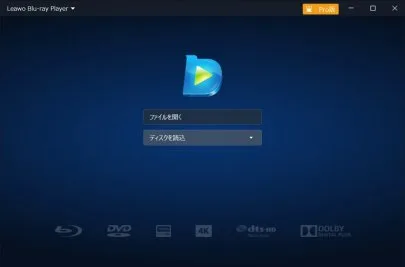
① ソフトのインストール
まず、Leawo Blu-ray Playerの公式サイトからお使いのOS(WindowsまたはMac)に合ったバージョンをダウンロードし、画面の指示に従ってインストールします。
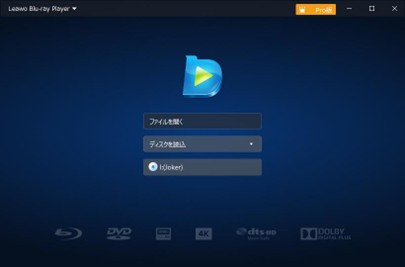
② ディスクの読み込み
ソフトを起動し、メイン画面にある「ファイルを開く」ボタンをクリックします。そして、再生したいファイルを選択して開きます。
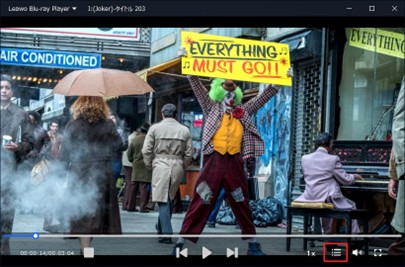
③ 再生を楽しむ
ファイルを開くと、自動的に再生が始まります。物理的なディスクを再生しているかのように、メニュー画面が表示される場合は、そこから本編再生やチャプター選択などを行えます。
6 FAQ|Leawo Blu-ray Playerに関するよくある質問集
はい、完全無料で利用できます。インストールするだけで、Blu-rayの高画質映像をすぐに楽しめます。
はい、メニュー付きのBlu-rayディスクにも対応しており、チャプター選択・音声/字幕切り替えなども可能です。
はい、日本語に完全対応しており、メニューや設定画面もすべて日本語表記です。初心者でも安心して使えます。
もちろん対応しています。USB接続の外付けドライブを使えば、ノートパソコンでもBlu-rayを手軽に楽しめます。
7 まとめ|Macgoからの乗り換えはLeawoで決まり!今すぐ無料で試そう
かつて人気だった「Macgo Blu-ray Player」ですが、最近は対応の遅れや使いにくさが気になるところ。2025年の今、もっと使いやすいプレーヤーが求められています。
そんな中おすすめなのが「Leawo Blu-ray Player」――
完全無料で、広告もなし!
高画質・高音質で、操作もシンプル。
MacにもWindowsにも対応していて、今すぐ無料でダウンロードして、Blu-ray再生をもっと快適に楽しみましょう!



